Яндекс.Станция Мини — это компактная умная колонка, управляющая голосом и жестами, создаёт музыку движением ладони. Внутри находится— голосовой помощник Алиса: она включает музыку, отвечает на вопросы и выполняет поручения. Также Станция Мини помогает управлять лампами, увлажнителями и другими устройствами Умного дома Яндекса, объединяющего десятки умных устройств разных производителей таких как Philips, Redmond, Rubetek, Samsung, Xiaomi,Tuya,EWeLink, которые в том числе работают с Алисой.
Первое включение и настройка
- Включите Станцию Мини в розетку.
- Если у вас дома есть несколько сетей Wi-Fi, на смартфоне включите ту же сеть, к которой хотите подключить Станцию Мини. Сеть должна быть частотой 2,4 ГГц.
- Скачайте приложение Яндекс в Google Play или App Store. Если на вашем смартфоне есть это приложение, обновите его до последней версии. Управление Станцией Мини доступно только на устройствах с Android 5.1 и выше или iOS 10.0 и выше.
- Откройте приложение и войдите в свой аккаунт на Яндексе. Если у вас есть подписка Яндекс.Плюс, войдите в аккаунт с ней — вы сможете использовать подписку и в Станции Мини.
Если у вас еще нет аккаунта на Яндексе, зарегистрируйтесь. - В меню приложения выберите пункт Устройства.
- Нажмите Управление устройствами > + Добавить устройство > Умную колонку с Алисой и выберите Станцию Мини.
- Выберите сеть Wi-Fi и введите пароль к ней.
- Поднесите смартфон к Станции Мини и нажмите кнопку Проиграть звук. Дождитесь завершения подключения (это может занять несколько минут). Алиса скажет, когда Станция Мини подключится.
Видео по активации Яндекс.Станции
Как сбросить настройки
- Отключите адаптер питания от Станции Мини.
- Нажмите кнопку отключения микрофонов и, не отпуская ее, снова подключите к Станции Мини адаптер питания.
- Удерживайте кнопку отключения микрофонов , пока подсветка не загорится желтым.
- Отпустите кнопку отключения микрофонов .
- Дождитесь приветствия Алисы и следуйте ее подсказкам для активации и обновления колонки.
Как изменить сеть Wi-Fi или подключиться заново
- Нажмите кнопку отключения микрофонов и подержите ее пять секунд, пока подсветка Станции Мини не замигает.
- Откройте приложение Яндекс и в меню выберите пункт Устройства.
- На открывшемся экране нажмите Управление устройствами и выберите Станцию Мини в списке устройств.
- Нажмите кнопку Настроить заново, затем выберите сеть Wi-Fi и введите пароль к ней.
- Поднесите смартфон к Станции Мини и нажмите кнопку Проиграть звук. Дождитесь завершения подключения (это может занять несколько минут). Алиса скажет, когда Станция Мини подключится.
Умная колонка стала неотъемлемым атрибутом современной жизни. Зачем плодить провода и ненужные пульты, если, их функционал может заменить одна Яндекс Станция? Для тех, кто ценит свободное место в квартире, отличным вариантом станет покупка колонки Алиса Мини. Она позволяет управлять домашними приборами, электричеством, воспроизводить музыку и аудио. Чтобы начать ею пользоваться, нужно совершить ряд манипуляций, в статье будет рассказано, как производится настройка умной колонки Алиса мини.
Особенности колонки
Алиса Мини позволит объединить все бытовые приборы воедино. Создать домашнюю интерактивную сеть управления бытом через голос.
Основные функции:
- Воспроизведение музыки и звуков со смартфона, планшета, телевизора, компьютера.
- Управление освещением, домашними приборами, такими как, например, чайник или робот-пылесос.
- Интерактивный помощник – функции календаря напоминаний, будильника, прогноза погоды, навигатора.
Преимущества Алисы Мини заключаются в следующем:
- Высокая совместимость с электронными и бытовыми приборами различных брендов.
- Удобный интерфейс управления и настройки со смартфона.
- Хорошее распознавание обычной человеческой речи любым голосом.
- Наличие разъема для подключения внешней, более мощной акустики.
- Быстрая четкая работа, без заметных «тормозов и зависаний».
- Компактные размеры
Перечень устройств, совместимых с Мини, довольно широк. Узнать точно, будет ли работать Алиса с конкретным устройством можно на сайте Яндекс.
Первое включение и настройка
Итак, пользователь приобрел Яндекс Мини, принес домой, распаковал. Теперь, чтобы начать пользоваться ею, регулировать громкость и слушать музыку, нужно совершить ряд действий. Приступаем к настройке.
Установка приложения на смартфон
Станция Алиса не имеет собственного интерфейса, её настройка и управление проводятся через специальное приложение на телефоне.
Важно! Приложение работает только с Android 5.0 и выше, либо IOS 10.0 и выше.
- Заходим в магазин приложений Apple или Android.
- Находим приложение Яндекс с Алисой.
- Скачиваем его на телефон для дальнейшей настройки.
Включение станции
- Колонку расположить на расстоянии не ближе 20-30 см. от стены.
- Включить провод от неё в розетку.
- Нажать на центральную кнопку включения.
- Загорится фиолетовый индикатор.

Настройка станции в приложении
Теперь смартфон и беспроводная колонка, готовы к настройке. Приведем краткую инструкцию.
Важно! Обязательным условием настройки является наличие Wi-Fi сети в помещении, к которой должен быть подключен смартфон.
- Открываем скаченное приложение.
- При первом открытия потребуется авторизация.
- Вбиваем свои данные профиля Яндекс, либо регистрируемся.
- После авторизации или регистрации, откроется главное меню приложения.
- Переходим во вкладку «Сервисы».
- Там найти иконку «Устройства» и кликнуть по ней.
- Выбрать пункт «Управление устройствами».
- Теперь нужно добавить новое нажав «+».
- Выбрать Яндекс мини.
- После этого приложение опознает её, и индикатор на станции загорится белым.
- Теперь нужно ввести данные сети Wi-Fi, сеть должна работать в частотном диапазоне 2,4 ГГц.
- Затем смартфон нужно положить рядом с колонкой и нажать кнопку «Проиграть звук».
- Приложение передаст зашифрованный звук.
- Алиса будет настраиваться и скачивать обновления в течении 5-10 минут, после чего будет готова к работе.
Подключения колонки через Bluetooth
Если в помещении, где используется колонка, нет Wi-Fi сети, то для воспроизведения звука можно использовать Bluetooth. Причем подключить её можно как к смарфтону, так и к компьютеру.
Настройка подключения к смартфону по Bluetooth
- Когда колонка находится в режиме ожидания, сказать « Алиса, включи Блютуз ».
- Она перейдет в режим подключения.
- На смартфоне открыть меню Bluetooth.
- В списке устройств выбрать то, в названии которого будет Яндекс.
- Дать все разрешения и подключиться.
- Об успешном подключении станция оповестит звуковым сигналом.
- Теперь Алису Мини можно использовать как Bluetooth-колонку для смартфона.
Настройка подключения к компьютеру по Bluetooth
- Когда станция находится в режиме ожидания, сказать «Алиса, включи Блютуз».
- Она перейдет в режим подключения.
- На компьютере нажать кнопку «Пуск».
- Написать «Параметры».
- В открывшемся меню выбрать пункт «Устройства».
- Нажать «Добавить устройство».
- В открывшемся списке выбрать Станцию мини.
- Произойдет сопряжение.
- При успешном завершении колонка подаст звуковой сигнал.
- Теперь колонка может использоваться для воспроизведения звуков с компьютера.
Заключение
Описанных действий настройки, в большинстве случае хватает для успешного начала работы со станцией мини. В случае если возникли какие-либо сложности с настройкой и подключением, круглосуточно доступна служба поддержки клиентов Яндекс.
Читайте также: Как подключить Алису к Интернету через телефон

Портативные колонки Яндекс Станция Мини, черная (YNDX-0004) — инструкция пользователя по применению, эксплуатации и установке на русском языке. Мы надеемся, она поможет вам решить возникшие у вас вопросы при эксплуатации техники.
Вы можете скачать инструкцию к Яндекс Станция Мини, черная (YNDX-0004) по ссылке ниже, если не хотите ждать загрузки. Если остались вопросы, задайте их в комментариях после инструкции.
«Загружаем инструкцию», означает, что нужно подождать пока файл загрузится и можно будет его читать онлайн. Некоторые инструкции очень большие и время их появления зависит от вашей скорости интернета.
Полезные видео
Остались вопросы?
Не нашли свой ответ в руководстве или возникли другие проблемы? Задайте свой вопрос в форме ниже с подробным описанием вашей ситуации, чтобы другие люди и специалисты смогли дать на него ответ. Если вы знаете как решить проблему другого человека, пожалуйста, подскажите ему
![:)]()
Часто задаваемые вопросы
Как посмотреть инструкцию к Яндекс Станция Мини, черная (YNDX-0004)?
Необходимо подождать полной загрузки инструкции в сером окне на данной странице или скачать кликнув по специальной кнопке.
Руководство на русском языке?
Все наши руководства представлены на русском языке или схематично, поэтому вы без труда сможете разобраться с вашей моделью
Как можно распечатать инструкцию?
Скачайте ее по специальной кнопке над формой чтения на ваше устройства и отправьте на печать.
Яндекс.Станция Мини — это компактная умная колонка, управляющая голосом и жестами, создаёт музыку движением ладони. Внутри находится— голосовой помощник Алиса: она включает музыку, отвечает на вопросы и выполняет поручения. Также Станция Мини помогает управлять лампами, увлажнителями и другими устройствами Умного дома Яндекса, объединяющего десятки умных устройств разных производителей таких как Philips, Redmond, Rubetek, Samsung, Xiaomi,Tuya,EWeLink, которые в том числе работают с Алисой.
Первое включение и настройка
- Включите Станцию Мини в розетку.
- Если у вас дома есть несколько сетей Wi-Fi, на смартфоне включите ту же сеть, к которой хотите подключить Станцию Мини. Сеть должна быть частотой 2,4 ГГц.
- Скачайте приложение Яндекс в Google Play или App Store. Если на вашем смартфоне есть это приложение, обновите его до последней версии. Управление Станцией Мини доступно только на устройствах с Android 5.1 и выше или iOS 10.0 и выше.
- Откройте приложение и войдите в свой аккаунт на Яндексе. Если у вас есть подписка Яндекс.Плюс, войдите в аккаунт с ней — вы сможете использовать подписку и в Станции Мини.
Если у вас еще нет аккаунта на Яндексе, зарегистрируйтесь. - В меню приложения выберите пункт Устройства.
- Нажмите Управление устройствами > + Добавить устройство > Умную колонку с Алисой и выберите Станцию Мини.
- Выберите сеть Wi-Fi и введите пароль к ней.
- Поднесите смартфон к Станции Мини и нажмите кнопку Проиграть звук. Дождитесь завершения подключения (это может занять несколько минут). Алиса скажет, когда Станция Мини подключится.
Видео по активации Яндекс.Станции
Как сбросить настройки
- Отключите адаптер питания от Станции Мини.
- Нажмите кнопку отключения микрофонов и, не отпуская ее, снова подключите к Станции Мини адаптер питания.
- Удерживайте кнопку отключения микрофонов , пока подсветка не загорится желтым.
- Отпустите кнопку отключения микрофонов .
- Дождитесь приветствия Алисы и следуйте ее подсказкам для активации и обновления колонки.
Как изменить сеть Wi-Fi или подключиться заново
- Нажмите кнопку отключения микрофонов и подержите ее пять секунд, пока подсветка Станции Мини не замигает.
- Откройте приложение Яндекс и в меню выберите пункт Устройства.
- На открывшемся экране нажмите Управление устройствами и выберите Станцию Мини в списке устройств.
- Нажмите кнопку Настроить заново, затем выберите сеть Wi-Fi и введите пароль к ней.
- Поднесите смартфон к Станции Мини и нажмите кнопку Проиграть звук. Дождитесь завершения подключения (это может занять несколько минут). Алиса скажет, когда Станция Мини подключится.

Как работает Яндекс Станция Мини: что нужно для включения и активации, как настроить колонку? Расскажем и покажем, куда нажимать, что сказать и сделать – вы не заметите, как через пару минут уже сможете воспользоваться умным помощником! Обещаем, будет интересно!
Как включить?
Наша цель – разобраться, что это такое за Яндекс Станция Мини и как она работает! Разумеется, вы уже знаете, что это многофункциональное устройство со встроенным умным помощником – пригодится для управления домом, будет включать вам музыку и фильмы… А еще с Алисой очень приятно поговорить.
Не будем долго задерживаться на том, что представляет собой устройство – одним словом, это умная колонка. А вот разобраться, как работает Яндекс Станция Мини с Алисой было бы неплохо!
Если вы только купили Яндекс Станцию, скорее открывайте коробку! Внутри, в комплекте с устройством вы увидите провод и адаптер питания, вам обязательно нужно будет подключить шнур к девайсу, а сам блок поместить в розетку. Нужный порт вы легко найдете на корпусе (сзади снизу).

Отсюда мы плавно переходим к тому, работает ли Яндекс Станция Мини без провода. Нет – и пока такой возможности не предвидится. Стационарность устройства объясняется очень просто, внутри нет АКБ, поэтому девайс невозможно зарядить и взять с собой, отключить от сети питания. Вот если бы колонка была оснащена аккумулятором – другое дело! Возможно, когда-нибудь это и произойдет, но не сейчас.
Без зарядки Мини колонка Алиса не работает – с этим придется смириться. Давайте найдем колонке подходящее место в квартире, учитывая ряд условий:
- Не размещать очень близко к стене
- Поставить так, чтобы удобно было говорить и слышать
- Проверить, что сверху ничего не нависает
- Ничего не должно загораживать Станцию
Местечко найдено? Давайте разместим там наше умное устройство и будем приступать к первому включению. Так как Яндекс Станция Мини не работает без зарядки, предварительно нужно включить адаптер в сеть, воткнув кабель в гнездо на корпусе.
На верхней панели есть световой индикатор – он начнет моргать, а потом помощник поприветствует вас. Начало положено!
Начинаем настройку
Продолжим разбираться, как работает умная колонка Мини с Алисой – для полноценной активации вам нужно предварительно скачать приложение Яндекс. Его легко найти в магазине Гугл/Эпстор, оно совершенно бесплатное и полностью русифицировано.

Скачали? Обязательно авторизуйтесь с помощью почтового адреса и пароля. Если у вас еще нет учетной записи, нужно зарегистрировать почту, это очень легко. Без этого невозможно понять, как работает Яндекс Станция Мини с Алисой, поэтому обязательно сделайте себе профиль пользователя.
Ну вот, теперь можно переходить к настройке.
- Откройте приложение и найдите снизу кнопку в виде четырех квадратов;

- В открывшемся меню ищем пункт «Устройства» и тапаем по иконке Яндекс Станции;

- Вы уже пользовались такими устройствами? Тогда кликайте по плюсику, выбирайте раздел «Умная Станция с Алисой» и ищите в списке название своей модели;
- Вам еще только предстоит разобраться, как работает колонка Яндекс Мини с Алисой, жмите на кнопку подключения и переходите к списку устройств, где есть ваша модель.


Следующим шагом будет подключение к беспроводной сети. Без интернета Яндекс Станция функционировать не будет, поэтому заранее позаботьтесь о наличии хорошего сигнала.
Итак, как работает Станция Алиса Мини, как ее подключить?
- В новом окне (в приложении) появится список доступных сетей;

- Ищем нужную, тапаем пальцем – вводим пароль и ждем соединения.
Завершаем настройку, отрегулировав звук – ассистент подскажет, что сделать, вам просто нужно подвинуть смартфон поближе к Яндекс Станции.
Управление кнопками
Как работает умная колонка Алиса Мини и как ею управлять? Основной ваш инструмент – голос! Отдавайте команды, чтобы ассистент реагировал на запросы и выполнял желаемые действия. Помните, что все команды нужно начинать с обращения к помощнику по имени.
Да-да, нужно говорить, например: «Алиса, включи музыку» или «Алиса, сделай потише». Называть имя необходимо для активации ассистента, иначе она не поймет, что вы хотите отдать команду!

Есть и еще один ответ, как работает колонка Алиса Мини – Станция оснащена кнопками, которые находятся на крышке корпуса. Вы можете управлять устройством, нажимая на значки, если находитесь рядом.
Кнопок четыре:
- Микрофон
- Плюс
- Минус
- Значок ассистента
Как работает Яндекс колонка с Алисой Мини под управлением жестами и кнопками? Нужно запомнить всего несколько действий!
Для кнопок «+» и «–»
- Для уменьшения и увеличения громкости достаточно одного нажатия
- Для постепенного увеличения/уменьшения, нужно удерживать плюс/минус примерно полсекунды
- Для переключения на следующий трек, смахните вправо – с минуса на плюс
- Для возврата к предыдущей композиции, смахните влево, с плюса на минус
Значок микрофона нужен для отключения микрофонов! Если вы подержите его на протяжении пяти секунд, включится меню повторной настройки Яндекс колонки.

Есть еще и иконка Алисы на Мини колонке – как она работает? Все действия выполняются одним нажатием:
- Принять звонок
- Выключить таймер
- Выключить будильник
- Включить музыку
- Поставить трек на паузу
- Повторно начать воспроизведение трека
Удобно, если не хотите разговаривать с помощницей! Ну а полный список голосовых команд можно найти на официальном сайте разработчика. Кроме того, никто не мешает вам поэкспериментировать – задавайте Алисе разные вопросы, давайте команды, в процессе взаимодействия вы поймете друг друга.
Важно: чем чаще и подробнее вы общаетесь с ассистентом, тем лучше она начинает вас понимать. Предложения и действия станут персонализированными, рассчитанными конкретно на ваши пожелания и интересы.
Разобрались, работает ли Яндекс Станция Мини без зарядки или нет – пусть нет возможности брать колонку с собой, устройство все равно вас порадует! Пусть девайс пока остается стационарным – он все равно легкий, компактный и красивый, обладает широчайшим функционалом и скоро займет в вашем доме достойное место. Вот увидите, вы будете удивляться, как могли жить без него раньше?
Умная колонка стала неотъемлемым атрибутом современной жизни. Зачем плодить провода и ненужные пульты, если, их функционал может заменить одна Яндекс Станция? Для тех, кто ценит свободное место в квартире, отличным вариантом станет покупка колонки Алиса Мини. Она позволяет управлять домашними приборами, электричеством, воспроизводить музыку и аудио. Чтобы начать ею пользоваться, нужно совершить ряд манипуляций, в статье будет рассказано, как производится настройка умной колонки Алиса мини.
Особенности колонки
Алиса Мини позволит объединить все бытовые приборы воедино. Создать домашнюю интерактивную сеть управления бытом через голос.
Основные функции:
- Воспроизведение музыки и звуков со смартфона, планшета, телевизора, компьютера.
- Управление освещением, домашними приборами, такими как, например, чайник или робот-пылесос.
- Интерактивный помощник – функции календаря напоминаний, будильника, прогноза погоды, навигатора.
Преимущества Алисы Мини заключаются в следующем:
- Высокая совместимость с электронными и бытовыми приборами различных брендов.
- Удобный интерфейс управления и настройки со смартфона.
- Хорошее распознавание обычной человеческой речи любым голосом.
- Наличие разъема для подключения внешней, более мощной акустики.
- Быстрая четкая работа, без заметных «тормозов и зависаний».
- Компактные размеры
Перечень устройств, совместимых с Мини, довольно широк. Узнать точно, будет ли работать Алиса с конкретным устройством можно на сайте Яндекс.
Первое включение и настройка
Итак, пользователь приобрел Яндекс Мини, принес домой, распаковал. Теперь, чтобы начать пользоваться ею, регулировать громкость и слушать музыку, нужно совершить ряд действий. Приступаем к настройке.
Установка приложения на смартфон
Станция Алиса не имеет собственного интерфейса, её настройка и управление проводятся через специальное приложение на телефоне.
Важно! Приложение работает только с Android 5.0 и выше, либо IOS 10.0 и выше.
- Заходим в магазин приложений Apple или Android.
- Находим приложение Яндекс с Алисой.
- Скачиваем его на телефон для дальнейшей настройки.
Включение станции
- Колонку расположить на расстоянии не ближе 20-30 см. от стены.
- Включить провод от неё в розетку.
- Нажать на центральную кнопку включения.
- Загорится фиолетовый индикатор.

Настройка станции в приложении
Теперь смартфон и беспроводная колонка, готовы к настройке. Приведем краткую инструкцию.
Важно! Обязательным условием настройки является наличие Wi-Fi сети в помещении, к которой должен быть подключен смартфон.
- Открываем скаченное приложение.
- При первом открытия потребуется авторизация.
- Вбиваем свои данные профиля Яндекс, либо регистрируемся.
- После авторизации или регистрации, откроется главное меню приложения.
- Переходим во вкладку «Сервисы».
- Там найти иконку «Устройства» и кликнуть по ней.
- Выбрать пункт «Управление устройствами».
- Теперь нужно добавить новое нажав «+».
- Выбрать Яндекс мини.
- После этого приложение опознает её, и индикатор на станции загорится белым.
- Теперь нужно ввести данные сети Wi-Fi, сеть должна работать в частотном диапазоне 2,4 ГГц.
- Затем смартфон нужно положить рядом с колонкой и нажать кнопку «Проиграть звук».
- Приложение передаст зашифрованный звук.
- Алиса будет настраиваться и скачивать обновления в течении 5-10 минут, после чего будет готова к работе.
Подключения колонки через Bluetooth
Если в помещении, где используется колонка, нет Wi-Fi сети, то для воспроизведения звука можно использовать Bluetooth. Причем подключить её можно как к смарфтону, так и к компьютеру.
Настройка подключения к смартфону по Bluetooth
- Когда колонка находится в режиме ожидания, сказать « Алиса, включи Блютуз ».
- Она перейдет в режим подключения.
- На смартфоне открыть меню Bluetooth.
- В списке устройств выбрать то, в названии которого будет Яндекс.
- Дать все разрешения и подключиться.
- Об успешном подключении станция оповестит звуковым сигналом.
- Теперь Алису Мини можно использовать как Bluetooth-колонку для смартфона.
Настройка подключения к компьютеру по Bluetooth
- Когда станция находится в режиме ожидания, сказать «Алиса, включи Блютуз».
- Она перейдет в режим подключения.
- На компьютере нажать кнопку «Пуск».
- Написать «Параметры».
- В открывшемся меню выбрать пункт «Устройства».
- Нажать «Добавить устройство».
- В открывшемся списке выбрать Станцию мини.
- Произойдет сопряжение.
- При успешном завершении колонка подаст звуковой сигнал.
- Теперь колонка может использоваться для воспроизведения звуков с компьютера.
Заключение
Описанных действий настройки, в большинстве случае хватает для успешного начала работы со станцией мини. В случае если возникли какие-либо сложности с настройкой и подключением, круглосуточно доступна служба поддержки клиентов Яндекс.
Читайте также: Как подключить Алису к Интернету через телефон
Как настроить Алису колонку мини: пошаговые инструкции и схемы с пошаговыми фото.
Как подключить и настроить колонку Алиса мини на Яндекс станция на айфоне, подключение через блутуз, вай-фай через телефон андроид пошагово, как подключить заново, инструкция по сопряжению.
Мини-колонка Алиса — это компактное устройство для голосового управления, оснащенное виртуальным помощником от Яндекса. Она может проигрывать музыку, отвечать на вопросы, запускать приложения и контролировать умный дом.
Co to jest stacja Yandex – przegląd inteligentnej kolumny z wyszkoloną Alicją
Содержание
- Первое подключение колонки Алиса мини: синхронизация и настройка
- Настройка умной колонки мини через телефон
- Какое приложение нужно для подключения и настройки мини колонки с Алисой?
- Как настроить Алису колонку мини через блютуз на Айфоне или Андроиде
- Как подключить колонку Алису к Mi Home?
- Как подключить мини станцию Алиса к кабельному интернету, или к вай фай?
- Как подключить заново?
- Возможные проблемы и решения
- Не удается подключиться через Bluetooth
- Не удается подключиться к Wi-Fi
- Алиса не реагирует на голосовые команды
- Проблемы с обновлением прошивки
- Проблемы с приложением Алиса:
Первое подключение колонки Алиса мини: синхронизация и настройка
Прежде чем настроить колонку Алису мини, станцию необходимо подключить. Первое присоединение Алисы к устройству начинается с установки приложения Яндекс на смартфон или планшет. Затем необходимо включить мини-станцию и подключить ее к Интернету.
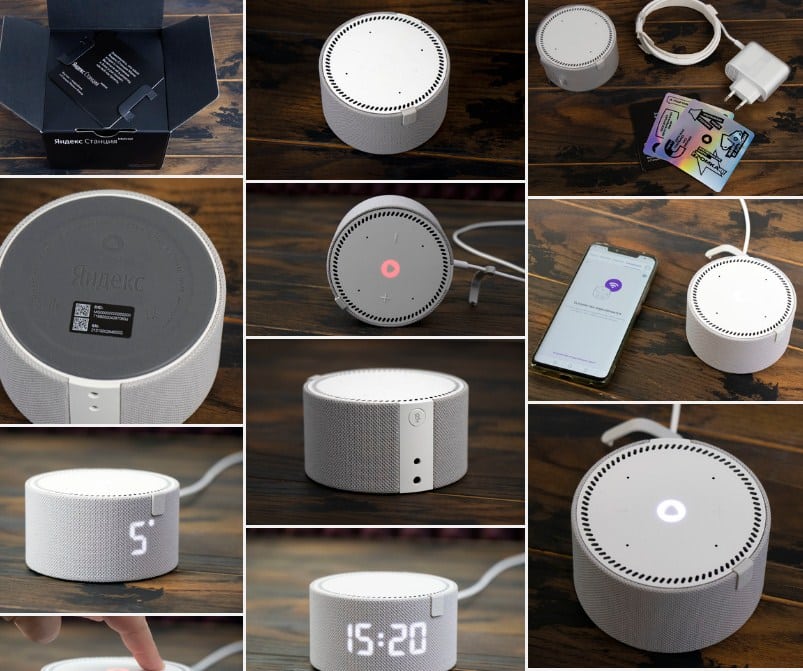
Для этого нужно нажать кнопку на колонке и следовать инструкциям, которые появятся на экране смартфона. После того, как она подключится к интернету, можно настроить голосовой помощник Алису, который будет отвечать на ваши команды.
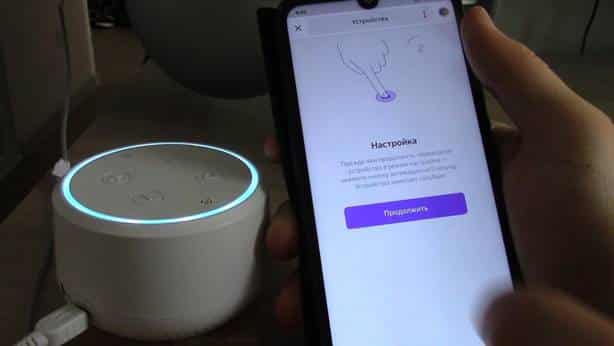
Нужно выполнить калибровку микрофона и выбрать язык, который будете использовать для общения с помощником. После этого мини-станция будет готова к использованию.
Настройка умной колонки мини через телефон
Настройка Алисы на станции Яндекс мини через телефон осуществляется при помощи приложения Яндекс на смартфоне, где надо зарегистрироваться. Затем ее нужно включить и подключить к Wi-Fi. После этого, открыв приложение Яндекс, необходимо выбрать раздел «Устройства» и добавить новое устройство. Следуйте инструкциям на экране, чтобы подключить ее к приложению.
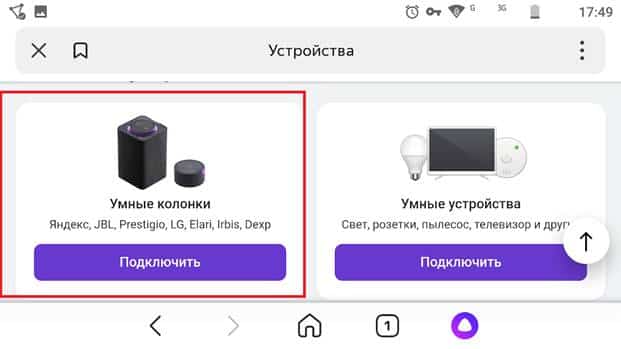
После подключения можно настроить голосовой помощник, выбрав язык, откалибровав микрофон и настроив другие параметры. В приложении Яндекс также можно настроить функции мини-колонки, такие как управление умным домом, планирование задач и другие.
В целом, настройка Алисы Яндекс станции мини через телефон достаточно проста и занимает немного времени.

Какое приложение нужно для подключения и настройки мини колонки с Алисой?
Настройка колонки мини с Алисой на борту происходит при помощи телефона, требуется приложение. Для работы со станцией, подключаемой к голосовому помощнику, необходимо скачать приложение «Яндекс.Станция» на мобильный телефон или планшет.
Это официальное приложение от компании Яндекс, которое предоставляет пользователю доступ к функциональным возможностям голосовой ассистентки. Его можно скачать не только на платформу Андроид, но и можно настроить Алису на Яндекс станции мини с айфона, воспользовавшись приложением с Appstore.
Скачать приложение для настройки Алисы на мини колонке Яндекс можно по ссылкам:
Для андроид: https://play.google.com/store/apps/details?id=com.yandex.iot&hl=ru&gl=US&pli=1
Для устройств под управлением IOS: https://apps.apple.com/ru/app/%D1%8F%D0%BD%D0%B4%D0%B5%D0%BA%D1%81-%D1%81-%D0%B0%D0%BB%D0%B8%D1%81%D0%BE%D0%B9/id1050704155

Как настроить Алису колонку мини через блютуз на Айфоне или Андроиде
Для настройки с помощью голосового помощника через Bluetooth, вам необходимо выполнить следующие шаги:
- Убедитесь, что Bluetooth на вашем устройстве включен. Для этого перейдите в настройки Bluetooth на телефоне или планшете и включите Bluetooth.
- Включите колонку и убедитесь, что она в режиме Bluetooth. Обычно колонки подключаются к Bluetooth автоматически, когда они включаются.
- На вашем устройстве найдите и выберите Bluetooth-устройство с названием колонки. Это название обычно указывается в инструкции к устройству или на самом блоке станции.
- После соединения услышите звуковой сигнал. Теперь можете произносить голосовые команды для голосового ассистента.
Если хотите подключить мини-станцию к другому устройству, необходимо сначала отключить Bluetooth на текущем устройстве, а затем подключиться к новому устройству, следуя тем же шагам, что и выше.
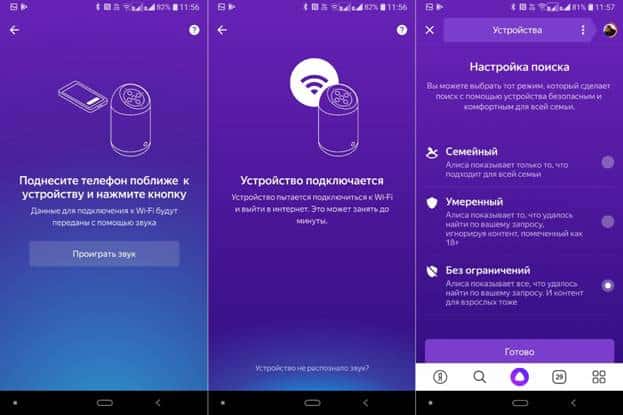
Как подключить колонку Алису к Mi Home?
Рассмотрим, как подключить колонку мини Яндекс станцию к мобильному устройству Xiaomi и затем настроить Алису. Для подключения с помощью голосового помощника Алиса к приложению Mi Home на устройстве Xiaomi, необходимо выполнить следующие шаги:
- Скачайте и установите приложение Mi Home из Google Play или App Store на мобильный телефон или планшет.
- Войдите в приложение и выберите пункт «Добавить устройство» в меню.
- В списке доступных устройств выберите «Yandex Station» и следуйте инструкциям на экране для настройки подключения.
- Убедитесь, что устройство включено и находится в зоне Wi-Fi сигнала. Приложение автоматически найдет и подключится к колонке.
После успешного подключения сможете управлять колонкой через приложение Mi Home, включать и выключать ее, настраивать голосовые команды и использовать другие функции.
Обратите внимание, что для подключения к приложению Mi Home необходимо, чтобы устройство Xiaomi было подключено к той же сети Wi-Fi, что и колонка. Если возникнут проблемы, обратитесь к инструкции по настройке колонке, или в службу поддержки Xiaomi.
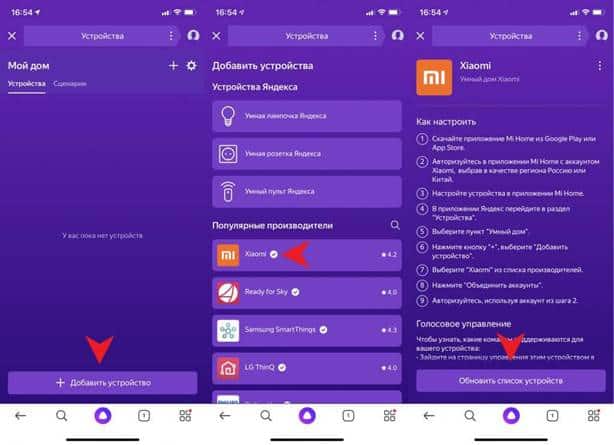
Как подключить мини станцию Алиса к кабельному интернету, или к вай фай?
Чтобы подключить и настроить интернет на колонке Яндекс мини через айфон или андроид, вам нужно выполнить следующие шаги:
- Включите мини-станцию и дождитесь, пока индикатор начнет мигать синим светом, что означает режим подключения к Wi-Fi.
- Скачайте и установите приложение «Яндекс.Станция» на свой мобильный телефон или планшет.
- Запустите приложение «Яндекс.Станция» и выберите пункт «Добавить устройство» в меню.
- Следуйте инструкциям на экране для настройки подключения к Wi-Fi сети. Введите имя и пароль для вашей Wi-Fi сети.
- Подтвердите введенные данные и дождитесь завершения процесса настройки подключения к Wi-Fi сети. После успешного подключения индикатор на мини-станции перестанет мигать синим цветом и начнет светиться зеленым цветом.
Теперь можете использовать голосовой помощник, произнося голосовые команды через мини-станцию и получать от нее ответы на свои вопросы.
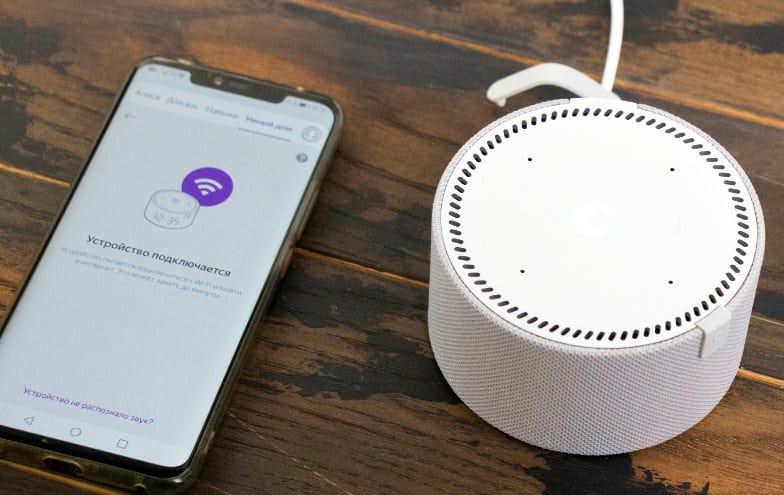
Внимание! Если возникли проблемы с подключением к Wi-Fi, попробуйте переместить мини-станцию ближе к роутеру Wi-Fi, или перезагрузить ее и повторить процедуру настройки подключения к беспроводной сети.
Как подключить и настроить Алису: пошаговые инструкции и схемы
Как подключить заново?
Настроить алису мини заново проще простого. Необходимо следовать следующей инструкции:
- Отключите мини-станцию от электропитания и дождитесь, пока она полностью выключится.
- Включите её и дождитесь, пока она загорится синим цветом, что означает режим подключения.
- Включите блютуз на устройстве, с которого хотите подключить станцию, и выберите в списке доступных устройств «Yandex Station».
- Если требуется, введите пароль для подключения. Обычно пароль указывается в инструкции к мини-станции.
- Если подключение было успешным, индикатор на колонке должен загореться зеленым цветом.
Чтобы подключить и настроить алису заново с телефона к другой сети Wi-Fi, нужно будет выполнить процедуру настройки подключения к новой сети вайфай. Для этого следуйте инструкциям в приложении «Яндекс.Станция» или в инструкции к колонке. Обычно процедура настройки подключения к Wi-Fi заключается в следующих шагах:
- Включите устройство и дождитесь, пока она загорится синим цветом.
- Запустите приложение «Яндекс.Станция» на своем мобильном устройстве и выберите пункт «Настройки».
- В разделе «Сеть» выберите «Wi-Fi» и найдитие новую сеть Wi-Fi, к которой хотите подключить колонку.
- Введите имя и пароль для новой сети Wi-Fi и подтвердите введенные данные.
- Дождитесь завершения процесса настройки подключения к новой беспроводной сети.
После успешного подключения колонка будет готова к использованию в новой сети Wi-Fi.

Настроить Алису мини заново пошагово с телефона не составит труда, если следовать данной рекомендации.
Подключение Яндекс Станции Мини — Как настроить умную колонку с Алисой?
Возможные проблемы и решения
Несмотря на то, что данный девайс и голосовой помощник Алиса на борту является надежным и удобным устройством, могут возникать некоторые проблемы, которые могут быть связаны с настройками, подключением, обновлением прошивки или другими факторами. Ниже приведены некоторые распространенные проблемы, которые могут возникнуть при работе с мини-станцией, и возможные способы их решения.
Не удается подключиться через Bluetooth
Решение: убедитесь, что мини-станция находится в режиме подключения Bluetooth (индикатор загорается синим). Попробуйте перезагрузить устройство, с которым пытаетесь подключить колонку. Если проблема не решается, попробуйте отключить другие устройства Bluetooth, которые могут конкурировать за соединение со станцией.
Не удается подключиться к Wi-Fi
Решение: убедитесь, что колонка находится в зоне Wi-Fi сигнала и не блокируется ли ее сигнал другими устройствами. Проверьте правильность ввода пароля Wi-Fi и попробуйте перезагрузить маршрутизатор. Если проблема не решается, попробуйте обновить прошивку станции или связаться с технической поддержкой.
Алиса не реагирует на голосовые команды
Решение: убедитесь, что микрофон на колонке не заблокирован и находится в рабочем состоянии. Проверьте, что в настройках приложения выбрана правильная колонка и настройки микрофона установлены правильно. Попробуйте перезагрузить мини-станцию.
Проблемы с обновлением прошивки
Решение: убедитесь, что у вас установлена последняя версия приложения Алиса и что колонка подключена к Wi-Fi. Проверьте, что обновление прошивки доступно для вашей станции. Если проблема не решается, попробуйте обновить прошивку вручную или связаться с технической поддержкой.
Проблемы с приложением Алиса:
Решение: попробуйте перезапустить приложение или перезагрузить устройство. Убедитесь, что у вас установлена последняя версия приложения. Если проблема не решается, попробуйте удалить.
